Как да покажете локални файлове в приложението Spotify Desktop
Услугата за поточно предаване на музика Spotify е невероятно популярен начин за слушане на огромен каталог с различна музика. Приложението е достъпно на мобилни устройства, както и на лаптопи и настолни компютри.
Но ако слушате цифрова музика известно време, може би сте събрали значителна библиотека музика на вашия компютър, която също бихте искали да слушате. За щастие можете да конфигурирате приложението за десктоп Spotify да показва и вашите локални файлове, което ви позволява да използвате както поточната част на Spotify, така и собствената си библиотека с мелодии.
Как да добавите локални файлове в Spotify
Стъпките в тази статия бяха извършени на лаптоп с Windows 10, като се използва версията на приложението Spotify, която може да бъде изтеглена през Microsoft Store.
Стъпка 1: Стартирайте Spotify .
Стъпка 2: Щракнете върху потребителското си име в горния десен ъгъл на прозореца, след което изберете опцията Настройки .

Стъпка 3: Превъртете надолу и щракнете върху бутона вдясно от Покажи локални файлове .
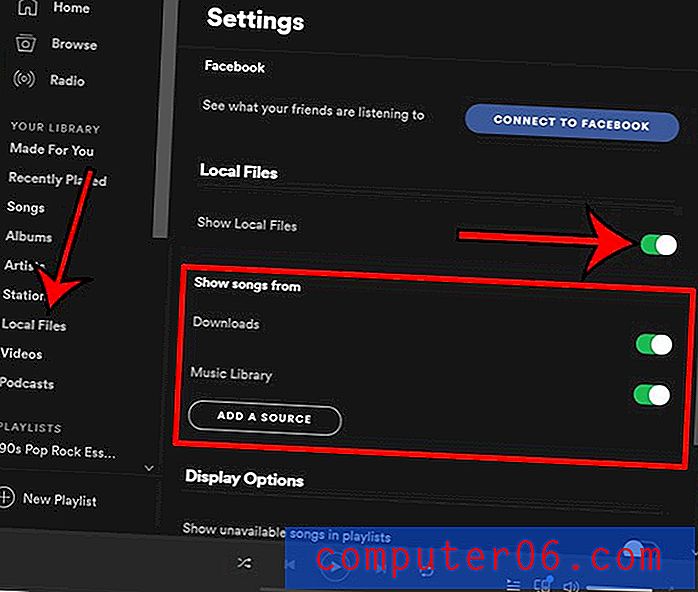
Ще забележите, че след това добавяте още няколко опции към менюто, включително Downloads и Music Library, които можете да изберете, за да активирате, ако искате да включите песни от тези места. Освен това можете да щракнете върху бутона Добавяне на източник, ако искате да включите още песни, които се намират някъде другаде на вашия компютър.
Раздел „Локални файлове“ също ще бъде добавен в лявата част на прозореца Spotify, така че да можете да преглеждате директно към тези песни.
Стартира ли се Spotify автоматично, когато стартирате компютъра си? Разберете как да деактивирате това автоматично стартиране, ако предпочитате да можете да стартирате Spotify според собствените си условия.



